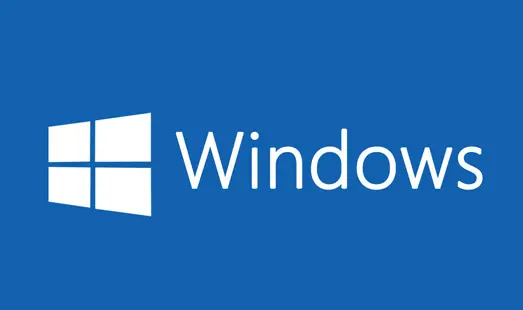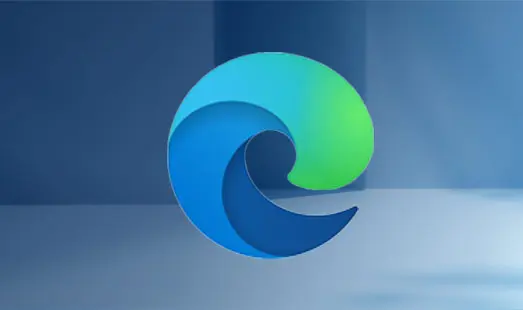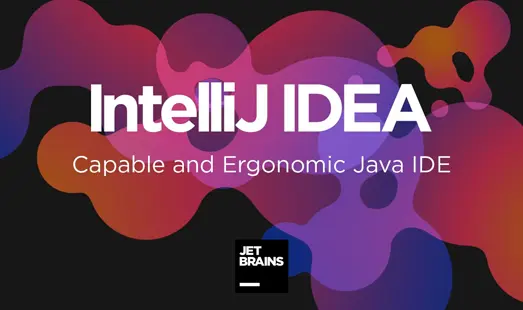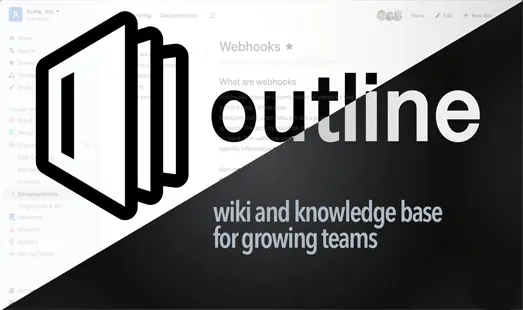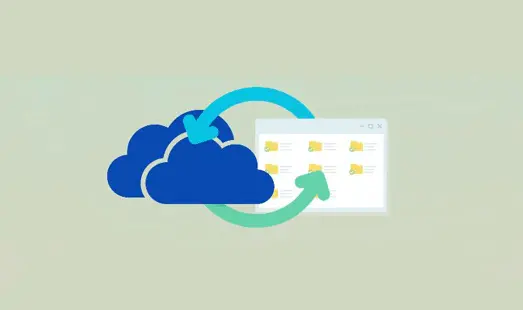
Rclone在Windows下挂载网盘
下载配置
Rclone
官方下载:下载链接
选择 Intel/AMD - 64 Bit,下载结束以后解压
在环境变量配置绝对路径
比如绝对路径为 D:\Green\rclone

配置如下

cmd 检查配置是否正确

WinFsp
下载地址:官网下载
下面执行挂载命令的时候需要用到
配置网盘
cmd 输入
1 | rclone config |
按照里面的提示进行配置
设置完成以后配置文件位置,我的在:%homepath% \AppData\Roaming\rclone
当然,也可以通过命令直接查看配置文件位置
1 | rclone config file |
或者直接查看配置好的信息
1 | rclone config show |
挂载网盘
完整命令
1 | rclone mount pan:/home Z: --cache-dir D:\my\cache --vfs-cache-mode writes & |
含义:新建了一个远程挂载,名字叫做
pan, 挂载的远程网盘路径为:/home,挂载为本地的 Z 盘,设置的缓存目录在D:\cache,设置了最小缓存模式
命令拆分:
- rclone mount:rclone 挂载命令
- pan:/home:
pan为初始化配置填的 name(即配置名称,含义见下图),/home 是远程网盘的绝对路径,是我的网盘根路径下的 home 文件夹,也就是把 home 文件夹的内容映射过来,当然也可以留空,挂载根目录:pan:/

- Z::挂载为本地的 Z 盘
- –cache-dir D:\my\cache:本地的缓存路径,Rclone 会先把文件缓存到这里,后台上传
- 关于
vfs-cache-mode项设置,官方说明:挂载说明off: 本地不做任何缓存,所有文件直接从云端获取并写入minimal: 和 off 类似,但是已经打开的文件会被缓存到本地writes:如果文件属性为只读则只从云端获取,不然先缓存在本地进行读写操作,随后被同步full:所有的读写操作都会缓存到磁盘中。然后才会同步。直到达到缓存总额(–cache-total-chunk-size,默认大小 10G)
后台运行开机自动挂载
新建一个rclone.bat文件,写入上面的挂载命令,我放在了 D:\Green\rclone
1 | rclone mount pan:/home Z: --cache-dir D:\my\cache --vfs-cache-mode writes & |
新建一个rclone.vbs结尾的文件,后面跟的路径就是上面rclone.bat路径
让它开机执行,把这个文件放到 %homepath%\AppData\Roaming\Microsoft\Windows\Start Menu\Programs\Startup
1 | CreateObject("WScript.Shell").Run "cmd /c D:/Green/rclone/rclone.bat",0 |
其它语法
1 | # 本地到网盘 |
示例
1 | # 复制到网盘,并显示实时传输进度,设置并行上传数为8 |
功能选项
| 命令 | 说明 |
|---|---|
| rclone copy | 复制 |
| rclone move | 移动,如果要在移动后删除空源目录,加上 –delete-empty-src-dirs 参数 |
| rclone sync | 同步:将源目录同步到目标目录,只更改目标目录 |
| rclone size | 查看网盘文件占用大小 |
| rclone delete | 删除路径下的文件内容 |
| rclone mkdir | 创建目录 |
| rclone rmdir | 删除目录 |
| rclone ls | 列出指定路径下的所有的文件以及文件大小和路径 |
参数
| 命令 | 说明 |
|---|---|
| -n = –dry-run | 测试运行,查看 Rclon 在实际运行中会进行哪些操作 |
| -P = –progress | 显示实时传输进度,500mS 刷新一次,否则默认 1 分钟刷新一次 |
| –cache-chunk-size 5M | 块的大小,默认 5M 越大上传越快,占用内存越多,太大可能会导致进程中断 |
| –drive-chunk-size 64M | 提高 Google Drive 上传速度适用于 G 口宽带服务器(默认为 8M) |
| –cache-chunk-total-size SizeSuffix | 块可以在本地磁盘上占用的总大小,默认 10G |
| –transfers=N | 并行文件数,默认为 4 |
参考
本文采用 CC BY-NC-SA 4.0 许可协议。转载请注明来自 ShiGuang
评论